Ahorra espacio en disco eliminando los controladores innecesarios

Las carpetas, archivos y programas que hacen posible que un sistema como Windows 10 sea funcional, se cuentan por miles. Estos componentes vienen de forma predeterminada con el sistema, o se añaden con el tiempo. Aquí nos queremos centrar en una serie de pequeñas aplicaciones que son clave para todo ello, nos referimos a los drivers o controladores.
Lo cierto es que en un principio, medida que usamos Windows, instalamos programas y los desinstalamos, o añadimos información propia, todo ello se va acumulando. Con esto lo que realmente os queremos decir es que con el paso del tiempo el software de Microsoft guarda en las unidades de disco una serie de archivos de mayor o menor importancia.
Pues tratarse de contenidos fundamentales para Windows, archivos propios de los usuarios, pertenecientes a los programas que instalamos, temporales, etc. Es por ello precisamente que, tal y como os hemos mencionado en innumerables ocasiones, lo más conveniente es que tengamos cuidado a la hora de eliminar estos contenidos. Podemos dañar seriamente el sistema operativo teniendo que tomar medidas más drásticas para recuperarlo. Lo queramos o no, debido a este conjunto de cosas, todo ello poco a poco va ocupando un espacio considerable en las unidades de disco.
Ahorrar espacio en disco borrando drivers no necesarios
Se puede dar el caso, como seguro que muchos ya habéis comprobado de primera mano, que deseemos o necesitemos liberar espacio en las unidades de disco. Pero no solo eso, sino que igualmente se puede dar la circunstancia de que queramos realizar una limpieza para optimizar el uso de espacio y el funcionamiento del sistema. Ya sabéis que las fotos y vídeos propios son de los archivos que más espacio ocupan por regla general, más si son de alta calidad.
Pero aquí os queremos ayudar en este mismo sentido hablando de uno de los elementos que podemos borrar sin peligro. En concreto nos referimos a las copias de seguridad de los drivers y los controladores antiguos. Estos, con el paso de los meses y años y con el uso de Windows, se van guardando en los discos duros del PC con Windows. Aquí lo primero que debemos saber es que cuando nos referimos a los drivers o controladores, estos son las pequeñas aplicaciones muy importantes para el ordenador. La principal razón de ello es que estas son necesarias para que cualquier dispositivo hardware que conectemos al PC, pueda funcionar.
Sin estos pequeños trozos de software, esos componentes que conectamos no funcionarían, o no lo haría tal y como se espera. Cabe mencionar que el propio Windows cuenta de forma predeterminada con un gran número de controladores genéricos. Gracias a estos elementos que integra Microsoft de entrada, se logra que el sistema operativo funcione lo mejor posible desde el primer día.
Cómo borrar los controladores innecesarios de Windows
Por otra parte, os diremos que cada fabricante de los componentes que usamos en el PC, cuentan con sus propios controladores oficiales. De este modo, en el supuesto de que Windows no los instale automáticamente, siempre podremos recurrir a estos. El problema viene, como os comentamos antes, que con el paso del tiempo, tanto las copias de seguridad automáticas como los drivers antiguos de Windows instalados, se acumulan en los discos duros.
Esto se puede convertir en un serio inconveniente en lo que se refiere al ahorro de espacio en disco. Y no solo eso, sino que además en algunos casos se puede producir un problema de incompatibilidad con los drivers actuales. Por tanto a continuación os mostraremos la manera de deshaceros de estos elementos anticuados e inservibles de Windows.
Eliminar copias de seguridad de controladores desde CMD
Al mismo tiempo es importante saber que cada vez que actualizamos un driver, el propio sistema operativo guarda una copia de seguridad del antiguo. Con esto lo que logra es que si tenemos problemas con el nuevo, podamos volver fácilmente a la versión anterior. Pero claro, con el tiempo las versiones anteriores se van acumulando con el tiempo. De este modo es posible que estos drivers empiecen a ocupar demasiado espacio, por lo que es posible ahorrar cientos de megas eliminando estos.
Eso sí, este tipo de tareas las debemos llevar a cabo siempre y cuando estemos seguros de que nuestro ordenador funciona correctamente con los controladores actuales. Esto es algo que por ejemplo podemos realizar desde CMD. Para ello lo primero que tenemos que hacer es abrir una ventana de del símbolo de sistema en Windows con permisos de Administrador. Basta con que tecleemos CMD en el cuadro de búsqueda de la Barra de tareas.
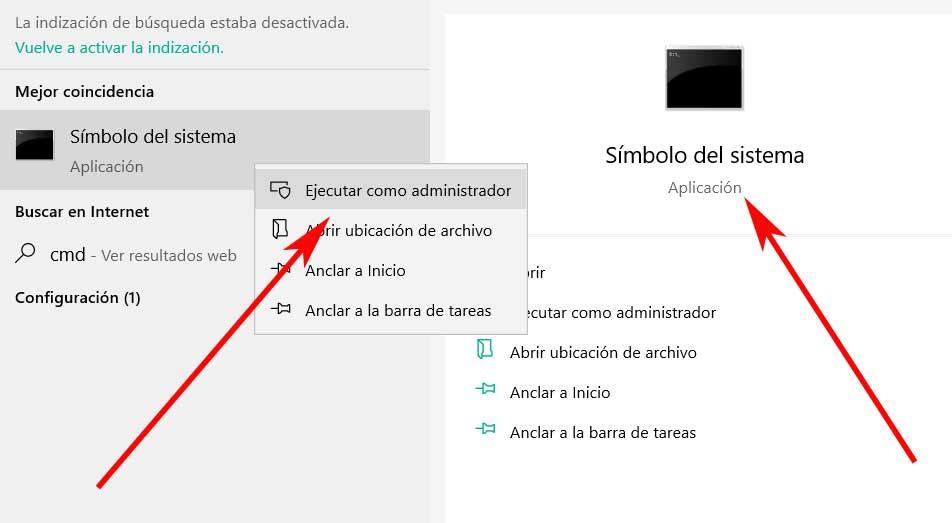
Por tanto, una vez en la ventana del símbolo del sistema que se abre, ejecutamos el siguiente comando:
cleanmgr
En ese momento aparecerá una nueva ventana donde debemos elegir el disco duro del que queremos limpiar las copias de seguridad de los drivers de Windows. Una vez lo hayamos seleccionado, Windows analiza esa unidad y aparecerán los elementos que podemos limpiar en este caso.
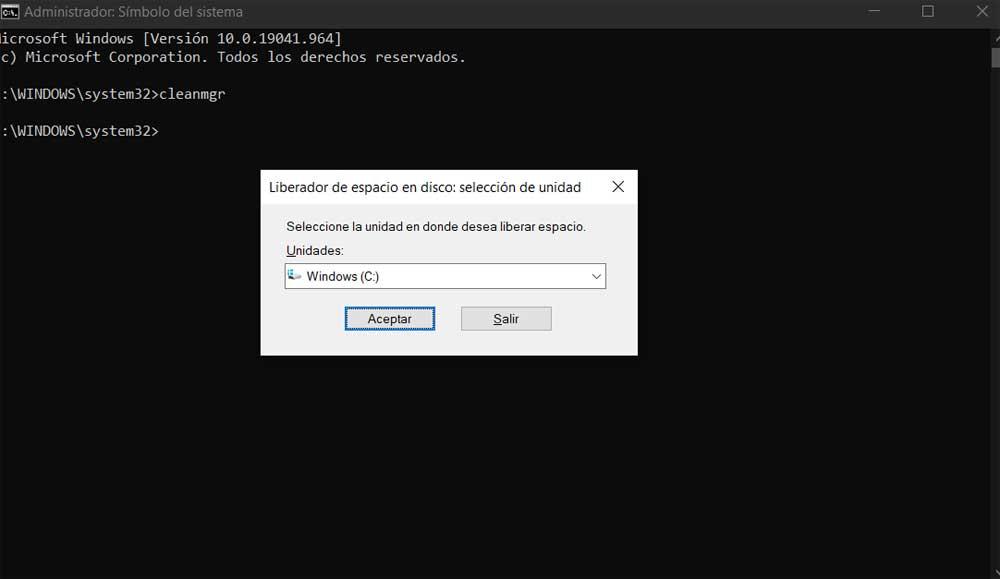
Decir que el que a nosotros nos interesa es el llamado Paquetes de controladores de dispositivos, por lo que lo seleccionamos y pulsamos sobre Aceptar. En ese instante Windows realizará la limpieza de los controladores que ya no sean necesario, algo en lo que se emplea poco tiempo.
Eliminar drivers antiguos de Windows en el Administrador de tareas
Otro paso que podemos dar en este mismo sentido, es deshacernos de los drivers que ya son antiguos de los que nos proporciona el propio Windows. Aquí lo primero que necesitamos es ver estos controladores en el Administrador de dispositivos. Generalmente y por defecto suelen permanecer ocultos, por lo que antes volvemos a abrir una ventana de CMD con permisos de administrador como antes. Ahora ejecutamos el siguiente comando:
SET DEVMGR_SHOW_NONPRESENT_DEVICES=1
Este nos servirá para poder ver los elementos de este tipo ocultos. A continuación nos debemos situar en el Administrador de dispositivos. Por ejemplo pulsando con el botón derecho del ratón sobre el menú Inicio. Una vez en el mismo, ya podremos ver todos los controladores instalados, aunque un poco más transparentes veremos aquellos que no se están utilizando por ser antiguos.
Para asegurarnos de ello, os recomendamos que os situéis en la opción Ver / Mostrar Dispositivos ocultos de esta ventana. Ya solo nos queda pinchar con el botón secundario sobre esos elementos más transparentes para poder seleccionar la opción de Desinstalar el dispositivo.
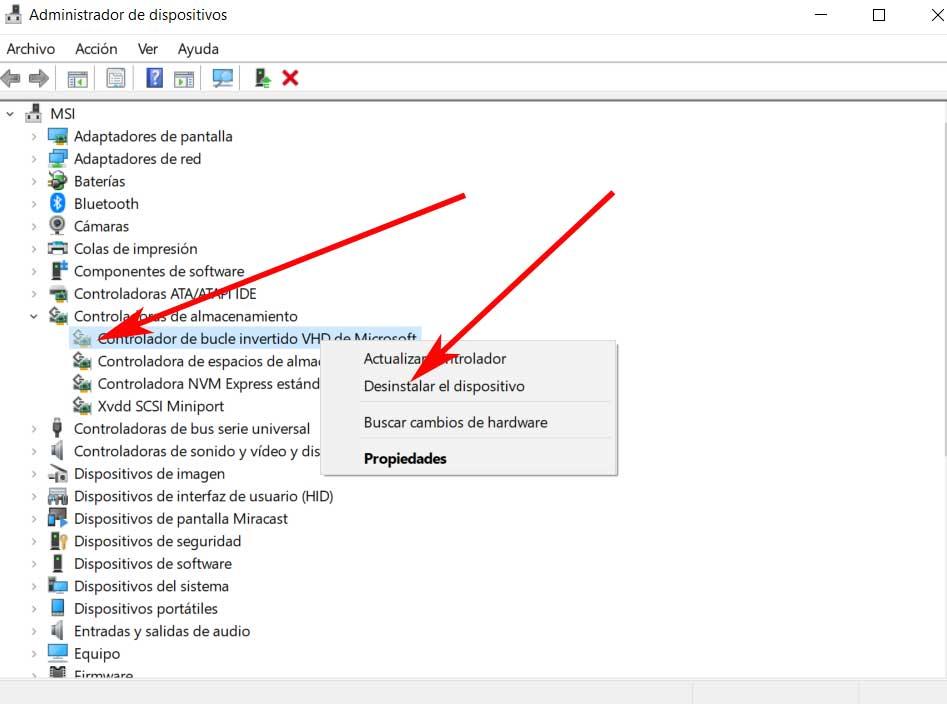
Fuente: SoftZone https://ift.tt/2RLr1vX Autor: David Onieva
.png)
